昨年のちょうど今頃、長女の2年生進級の際に、従来の紙のチャレンジのままでいくか、「チャレンジタッチ」に移行するか迷ったのですが、結局、紙のチャレンジを選びました。
当時は紙のチャレンジの方が良さそうという結論だったのですが、実際の所はやってみなければ分からないことも多いかと思い、今回ベネッセコーポレーションのモニターに参加して「チャレンジタッチ」をお借りすることにしました。
「チャレンジタッチ」が届いたことを小学2年生の長女に伝えると、「早くやりたい!」、「出して!出して!」としきりにせがみます。学習教材というより、クリスマスに新しいおもちゃが手に入ったかのようです。
娘が「チャレンジタッチ」をやり始めてから本日で5日目ですが、体験してはじめて分かったこともたくさんありましたので、取り急ぎレビューしてみました。
チャレンジタッチ一式(本体、カバー、タッチペン、ACアダプタ)
従来の紙ベースのチャレンジは、テキストと「はてな?はっけんブック」という読み物をベースに、学習を補完する電子ツールや体験教材などの付録がついていました。「チャレンジタッチ」では、これらがすべてタブレット教材に集約されます。
届けられたチャレンジタッチ一式は、チャレンジタッチ本体、ACアダプタ、ブルーのカバーにタッチペンの4点セットでした。いずれもしっかりした作りで、子供の荒っぽい扱いにもある程度耐えられそうな印象です。
また、「チャレンジタッチ かんたん初回設定ガイド」というWi-Fi接続のやり方を説明したプリントも入っていましたが、特にチャレンジタッチの説明書は入ってません。もっとも、説明書が無くても直感的に使えますので特に操作方法に迷うことはないかと思われます。
長女は新しい自分だけのiPadが届いたとでも勘違いしたのでしょうが、目を輝かせながらしきりに「iPadだ!iPadだ!やったー!」と叫んでいました。
チャレンジタッチ本体
サイズ的には厚みのあるiPadといったところでしょうか。重さは約750gと、子供が扱うには軽すぎず重すぎず、ほどよい感じです。
製造元は三洋テクノソリューションズ鳥取株式会社で「MADE IN JAPAN」でした。特にデザイン性はありませんが、業務用のしっかりしたタブレットという印象です。
ボタンは上面の電源と音量調節、前面のホームボタンの3種類と必要最小限あり、背面には写真や動画撮影用のレンズが付いています。
9.7インチ液晶画面は特に高精細というほどではありませんし、角度があるとすぐ暗く見えてしまうので真正面から操作することが望ましいですが、学習教材としては必要十分でしょう。
タブレットカバー
丈夫でしっかりしたつくりですね。脇にはタッチペンを収納するところがあり、学習中は使いやすいように立てておくこともできます。
タッチペン
持ちやすい三角形のクリスタルなタッチペンです。とはいえ、鉛筆とは感覚が違うので、漢字の書き取りなどでは不都合があるのではと思っていたのですが、実際にやってみると特に問題なさそうです。
チャレンジタッチで学習
チャレンジタッチでは、画面の中のコラショやキッズのいる世界に入って「きょうしつ」でキッズたちと一緒に授業を受けるという設定です。コラショが映像と音声で誘導する通りに進めながら問題を問いていきます。音声の読み上げスピードもほどよい感じですね。
1レッスンごとにコラショメダルをゲットして、毎月「ぼうけんマップ」を完成させるとゴールです。勉強を進めながら、子供の達成感が得られる仕組みがよくできています。
漢字を正しく習得
チャレンジタッチを体験してみてもっとも驚いたことが漢字の書き取り学習です。
今までの紙のチャレンジでは、子供が一人で回答して、あとで親がその回答を見て答え合わせやアドバイスをしていました。おそらく、そのような学習スタイルの家庭は多いのではないでしょうか。
このやり方だと、特に漢字の書き取りの場合、書き順まではチェックできないんですよね。どうしても確認したければ、実際に子供が書いているところに立ち会う必要があります。
ところが、チャレンジタッチでは、書き順が間違っていると即座に指摘してくれるんですね。しかも、アニメで正しい書き順をおさらいできるので自分ひとりで直すこともできます。
これは従来のチャレンジではできないことでした。まるで、常に見守ってくれる家庭教師がいるかのようです。もちろん、はねやとめ、はらいなども、正しいかどうか即座にチェックしてくれます。
また、「おてほん」と「じぶんのもじ」をスクロールさせながら比較できるので、どこを直せば理想的な文字に近づくことができるのかが、よく分かります。
しかも、このスクロールが実際にやってみると、なかなかおもしろいんですね。もし、チャレンジタッチを使う機会があったら、親御さんも是非試してみることをおすすめします。
コラショの効果的な声掛け
紙のチャレンジでもコラショが随所で応援してくれますが、チャレンジタッチでは音声付きでそのつど効果的な声掛けをしてくれるので、子供のやる気をよりいっそう引き出してくれます。
やはり、紙に書かれた吹き出しのセリフより、実際の音声の方が、子供の心に訴えかける力は大きいですね。
忙しくて子供の学習に付き添ってあげられない親にとっては強力な味方です。チャレンジタッチは、テキストをただ単に電子化したものではなく、優しくて楽しい家庭教師に近い存在と言えるかもしれません。
また、30分経つと休憩を促す画面が出てきます。子供はついつい夢中になり過ぎてしまいますので、このような心身の負担を配慮した設計はありがたいですね。
親が設定する機能
ホーム画面で左上の「おうちのかたへ」をタッチすると、親が設定する機能が表れます。おもな設定項目は以下の通り。
コラショタイムアラームの設定
勉強時間を設定しておくと、コラショの声でお知らせしてくれる機能です。こちらでアラーム音声の選択と日時の指定ができます。
ちなみに長女のお気に入りはノリノリアラームでした。設定時刻がくるとチャレンジタッチからいきなりアラームが鳴り始めるのですが、やたらハイテンションなコラショの声がおかしくて、毎回笑ってしまうんですよね。
実力診断テストの提出と管理
モニターなので今回は体験できませんでしたが、チャレンジタッチから実力診断テストを提出したり、答え合わせや順位の確認などができます。
Wi-Fiの設定
チャレンジタッチを使いはじめる前に、まずWi-Fiにつなぐ必要がありますが、設定は驚くほど簡単です。設定項目の中には分かりやすいナビがありますので、接続で迷うことはほとんどないでしょう。
SDカード
チャレンジタッチ内に保存されている写真や動画などの画像データをコピーすることができます。
その他設定
画面の明るさや手書き文字のスピード、きき手、ニックネームなどの設定ができます。
「ひみつきち」には遊びながら学べるおもちゃがいっぱい
「ひみつきち」の中には、「おもちゃばこ」や「テレビ」、「カメラ」などの遊び感覚の教材がたくさん入っていて、子供が自発的に遊びながら、知らず知らずのうちに色々なことを学べるようになっています。
「おもちゃばこ」にはゲーム型式の学習ソフトがいっぱい入っていて、楽しく遊びながら学習を進められます。
「テレビ」には、チャレンジタッチの使い方をはじめとして、「まんが日本昔ばなし」や「つくりかたのひみつ」、「スポーツ☆チャンネル」などの期間限定動画がたくさんあり、毎月のように新しい動画が配信されます。
もちろん、YouTubeのような一般的な動画サイトとは違い、見られるのはチャレンジが用意した学習動画だけですので安心です。
また、「カメラ」をタッチすると、背面のレンズから写真と動画を撮ることができ、撮影した画像はアルバムに保存されます。
さらには、ホーム画面の「ポスト」をタッチするとメールの送受信機能があり、カラフルな絵手紙を家族に送ることもできるようです。なお、今回はモニター品のためか、実際に送信することはできませんでした。
これらの機能のいくつかは、従来のチャレンジでも「チャレンジウェブ」という公式サイトで提供されていることは知っていましたが、アクセスするのが面倒でほとんど利用することはありませんでした。
せっかくの無料コンテンツなのにもったいないと思っていましたが、チャレンジタッチなら、親がわざわざパソコンやiPadなどで見せてあげなくても、子供が自分でアクセスすることができるので助かります。
3年生からはチャレンジタッチに!
チャレンジタッチを体験するまでは、「紙のテキストを電子化したもの」というイメージしかなかったのですが、実際にやってみるとまったく違ったものでした。
子供の回答に対して即座に反応が返ってくるので、自学自習をよりスムーズに進めることができますし、学習スピードも従来より速くなっています。
また、漢字の書き取りのように、回答にいたるプロセスにも適切なアドバイスをしてくれるので、忙しくて子供の自宅学習を見てあげられない親にとっては、非常に助かります。
消しゴムで消さなくても、同じ問題を何度でも繰り返しできるので、漢字や計算問題の反復学習にも向いています。
長女は自分専用のタブレット端末をもらったものと思っているのでしょう、よほど気に入ったのか、放っておくと一日中いじり続けるくらい、すっかりチャレンジタッチ中毒になってしまいました。
ただ、iPadなどのように子供に見せる時にわざわざ機能制限をかけなくても、もともと子供向けのコンテンツしかアクセスできないので安心です。
長女は今ではチャレンジタッチにすっかり惚れ込んでしまい、「3年生からチャレンジタッチにする!」と言っています。まだモニター期間は20日以上ありますが、おそらく来年度からはチャレンジタッチに移行することになるでしょう。
こんな家庭におすすめ
「チャレンジタッチ」は紙のチャレンジよりも楽しく、子供が自分から進んで取り組んでいけますので、チャレンジの教材が溜まりがちなお子さんには特におすすめです。
また、「チャレンジタッチ」が子供の自学自習を強力にサポートしてくれるので、親が付きっきりで勉強を見る必要がなく、親の負担がかなり軽くなります。共働きで忙しく、なかなか子供の勉強を見てあげられない家庭にはありがたいですね。
以上TONELIKOでした。
※この記事を読まれた方は、是非下記の記事も合わせて読んでみてください。
Amazonでチャレンジタッチ用の保護フィルムが販売されています。お子さんの目と液晶画面の保護にいかがでしょうか。
ブルーライトカット保護フィルム チャレンジタッチ対応




















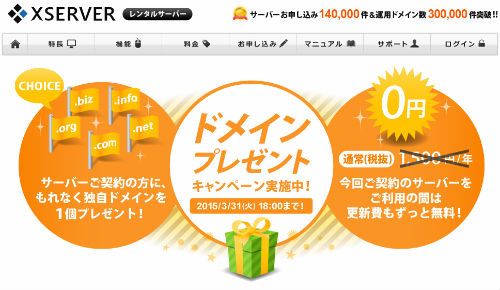

コメント